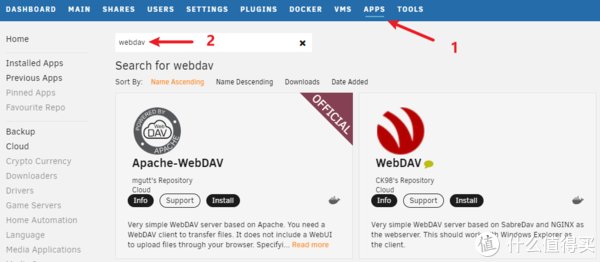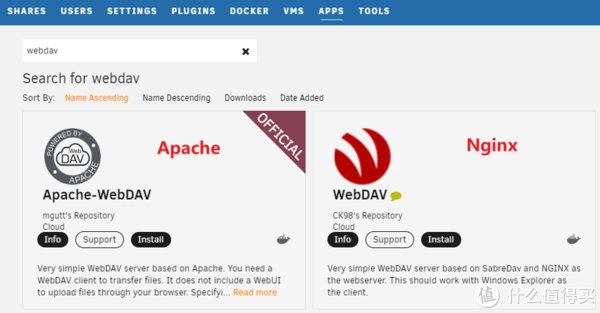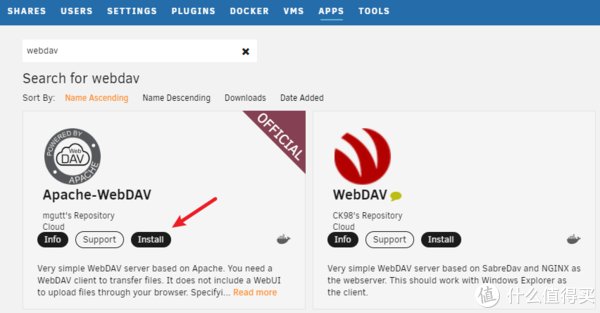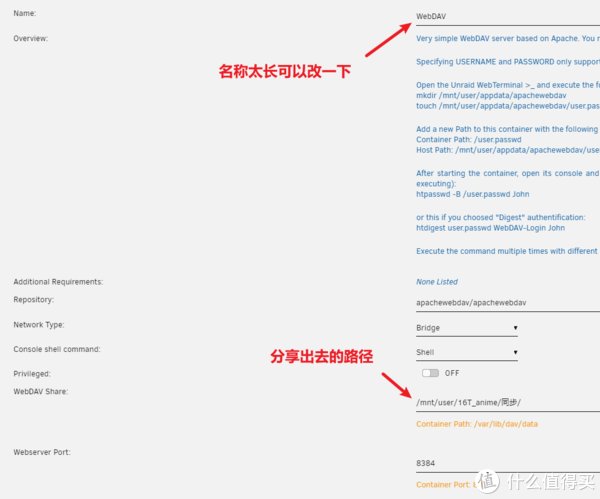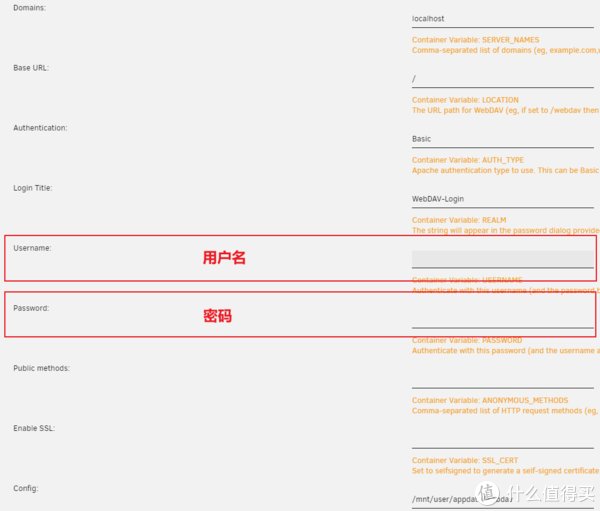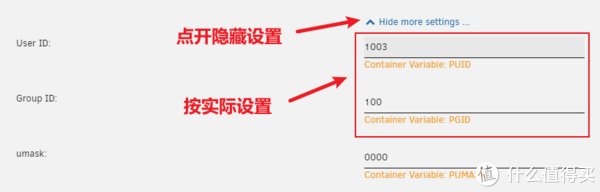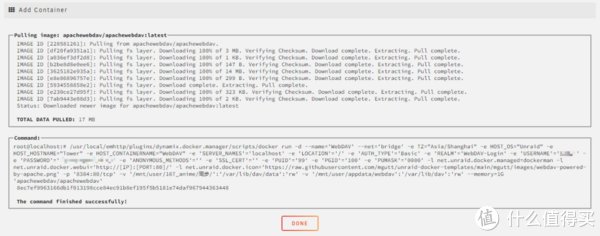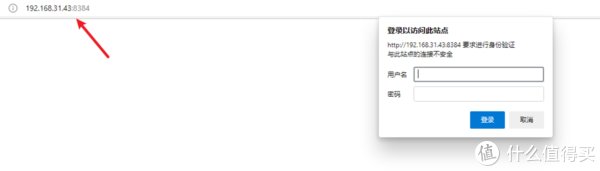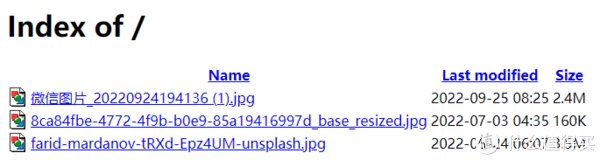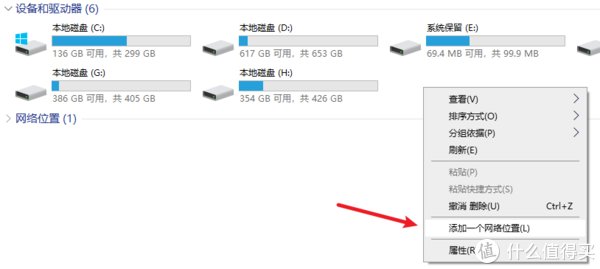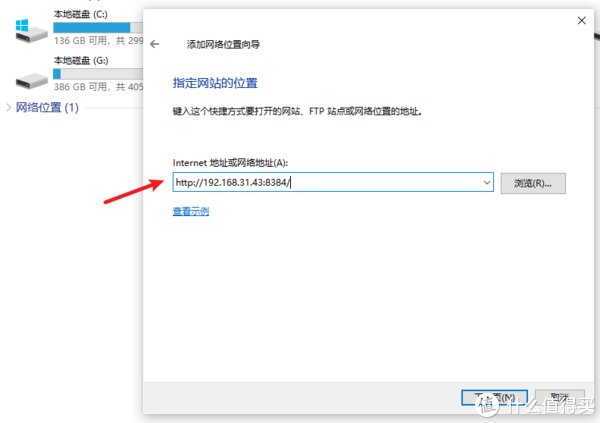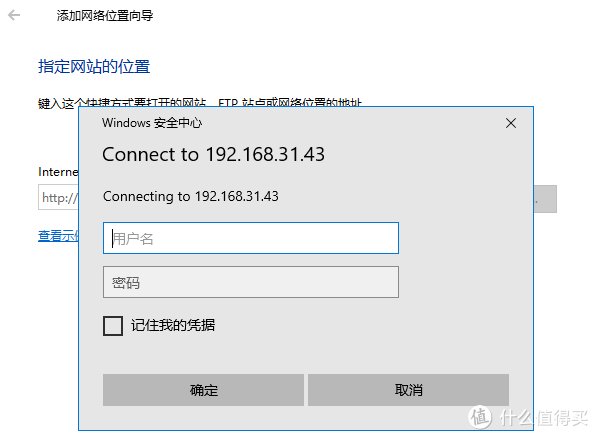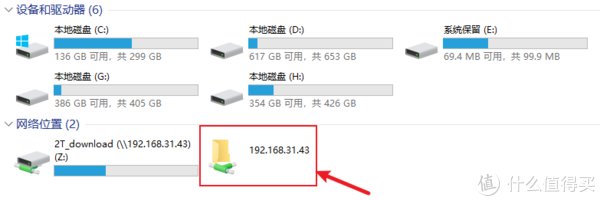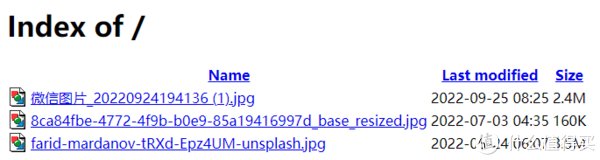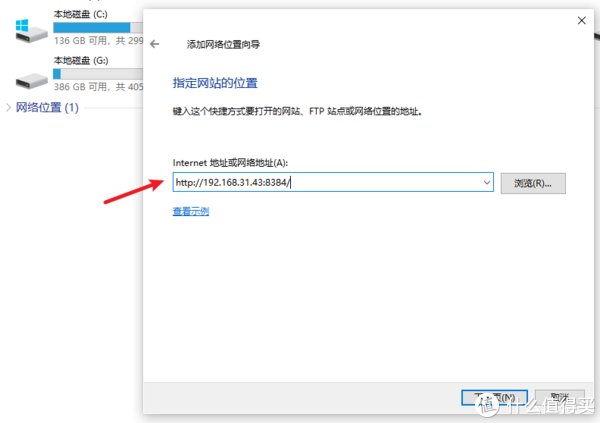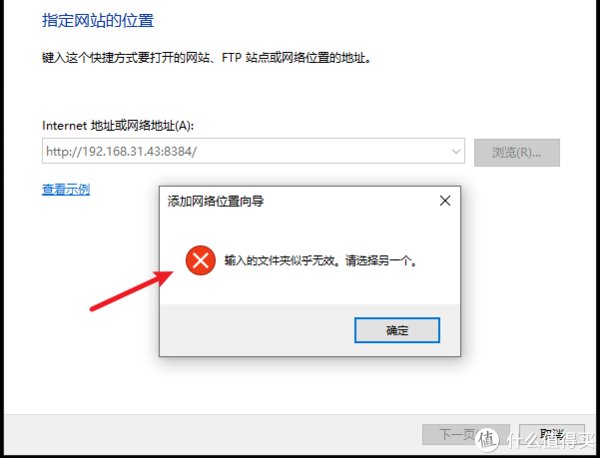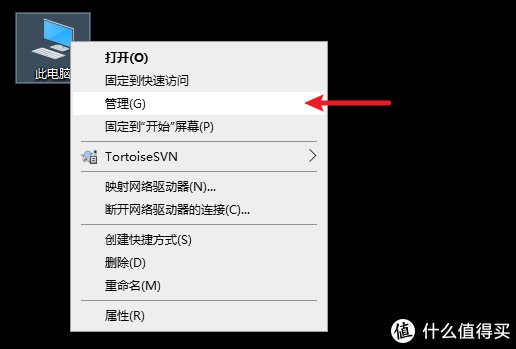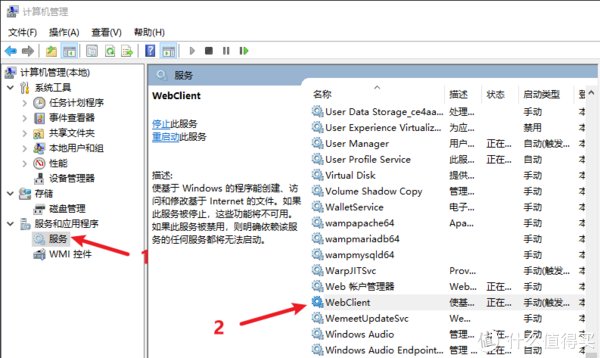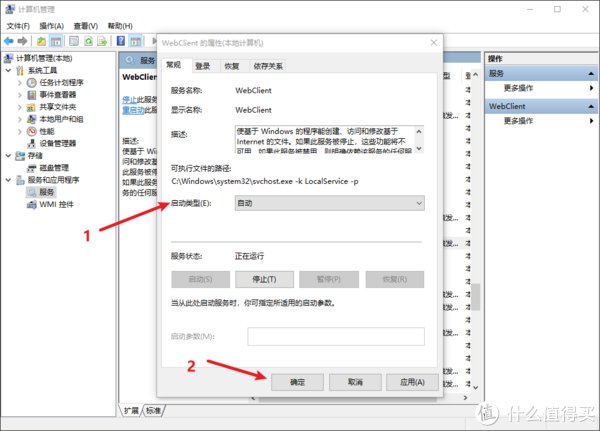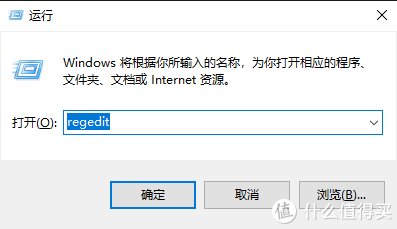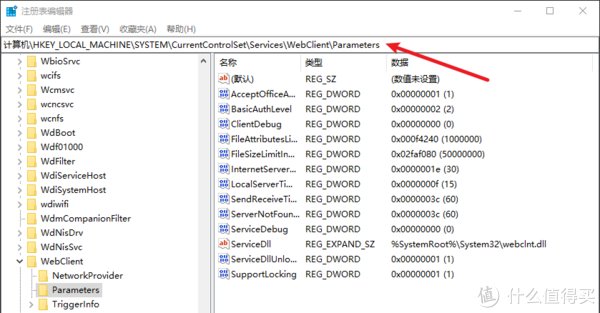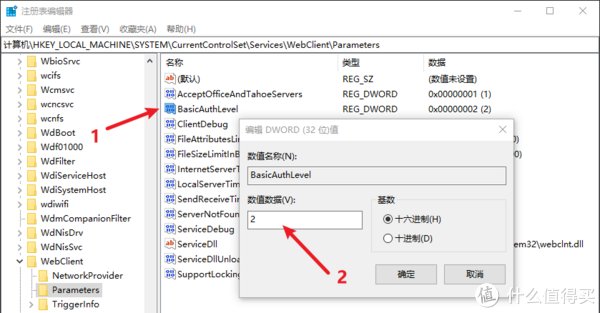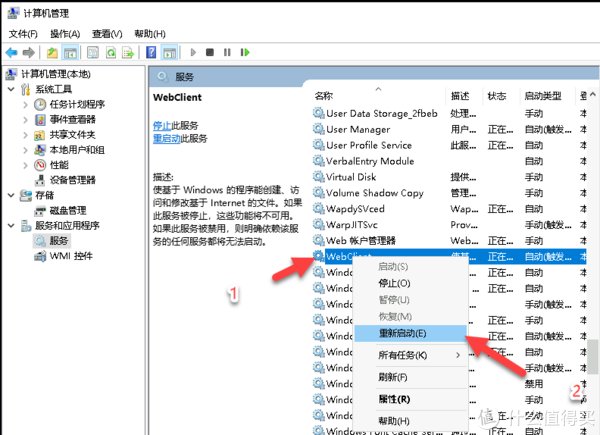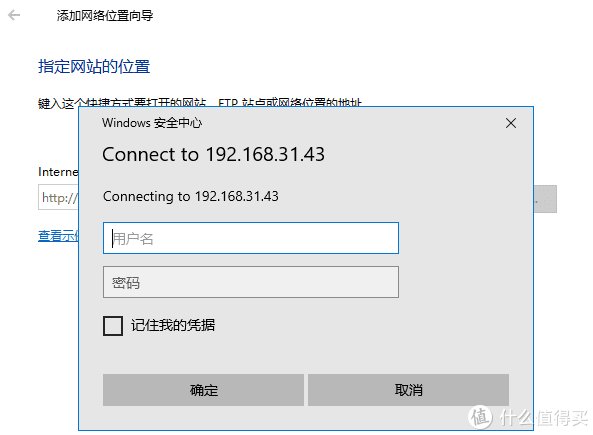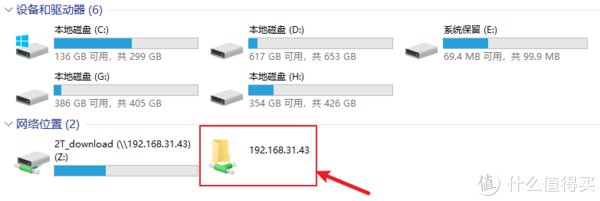作者:David的日常
该篇教程主要讲解WebDAV的安装
Tip:可以用于挂载外网NAS的硬盘,或和群晖进行备份等。
主要流程目录:
1.安装
2.使用
3.挂载问题
1.安装
去到应用商店“APPS”,搜索“webdav”
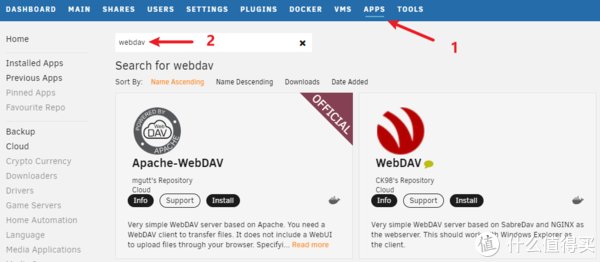
两个使用了不同技术,可以参考知乎大佬的回答“Nginx 和 Apache 各有什么优缺点?”
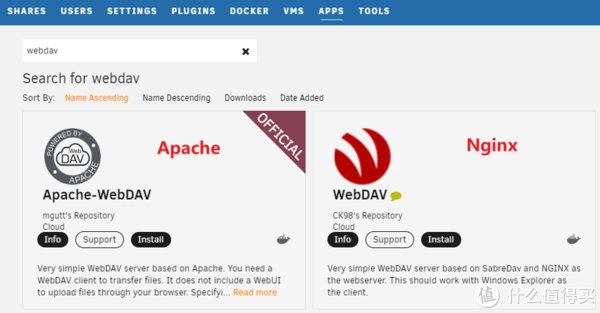
一般人不用过于纠结,随便选一个就行
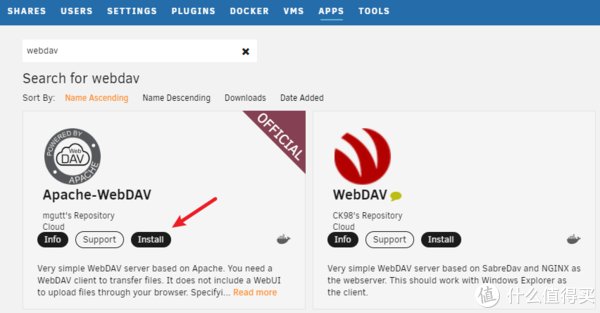
设置分享出去的路径
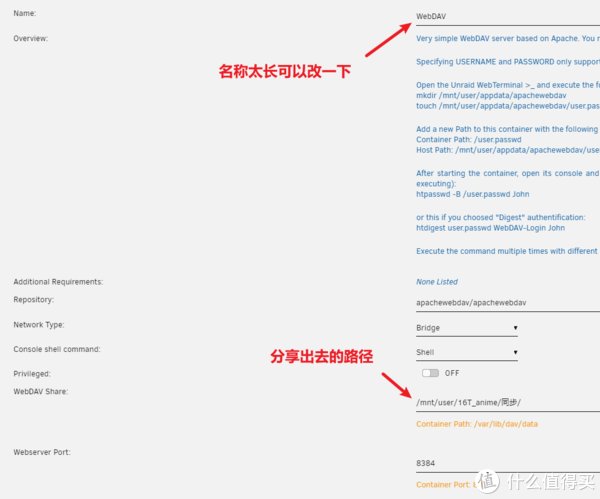
设置用户名和密码
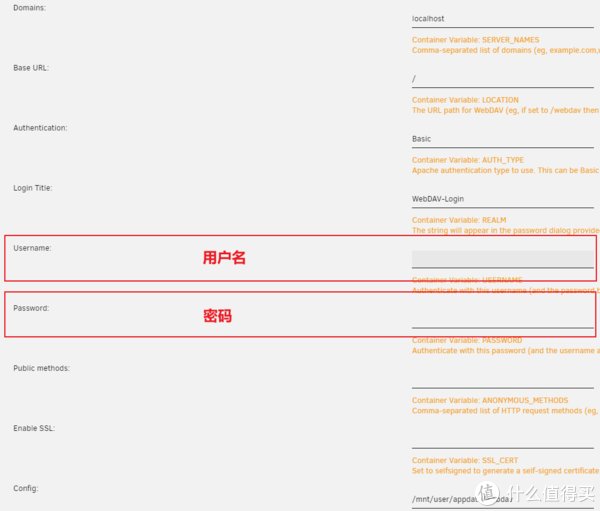
设置UID和GID(上面没提到的空着就行)
不会的,参考『 基础篇 | UID,GID查看获取 』
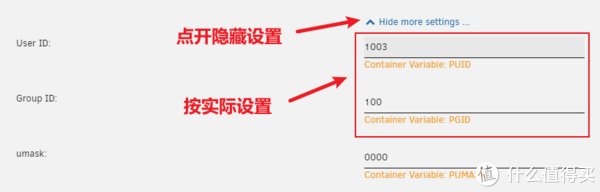
下载安装完成
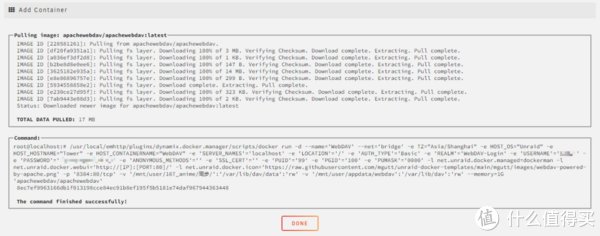
2.使用
打开WebDAV,输入用户名和密码
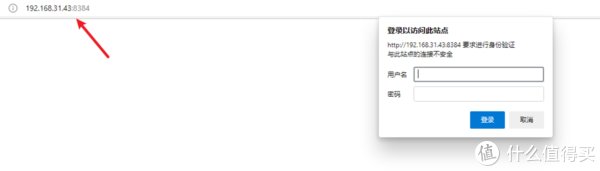
可以看到分享的文件夹里的文件
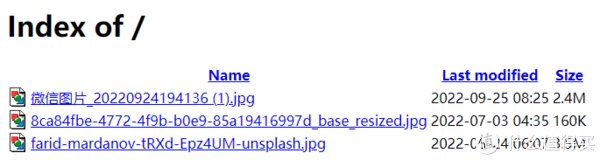
这里我直接进行本地挂载演示(需要外网访问的可以自行设置映射)
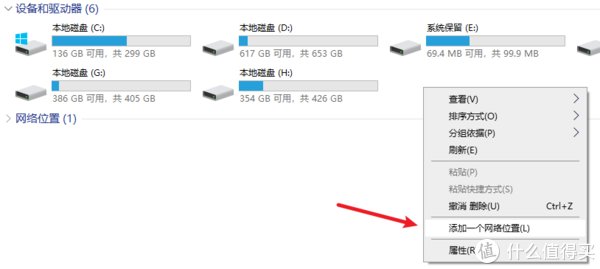
输入网络地址
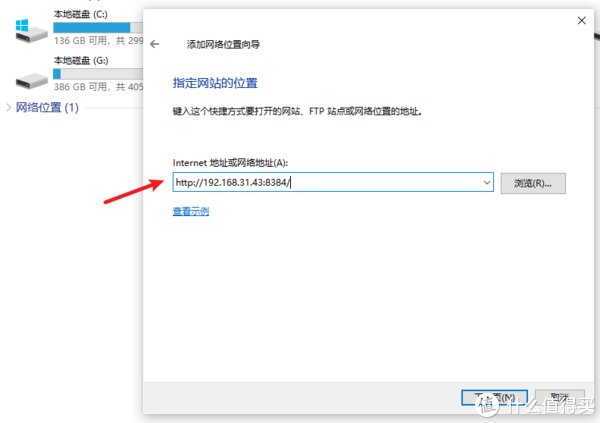
输入用户名和密码进行登录
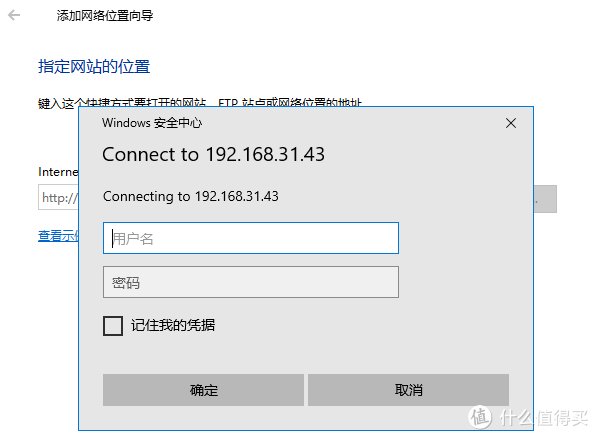
这个就是挂载的文件夹了
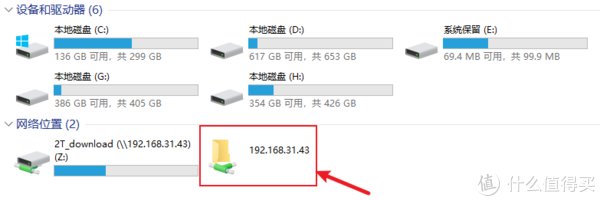
3.挂载问题
首先先判断WebDAV服务是否正常运行
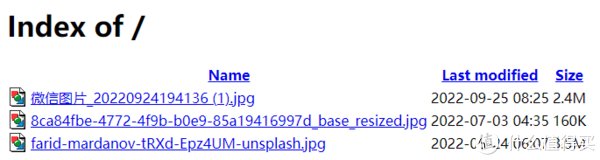
其次查看输入链接是否正确
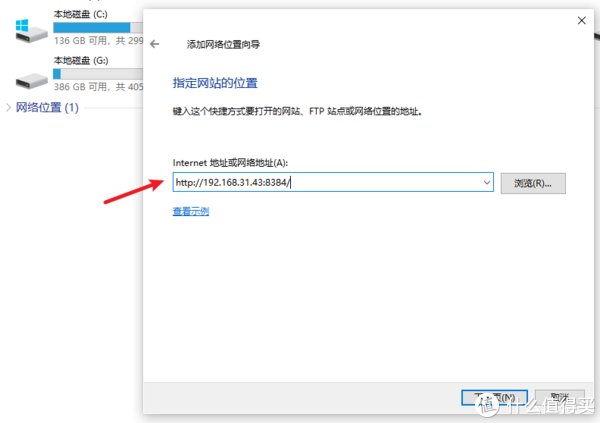
都检测没问题,但是依然显示这个
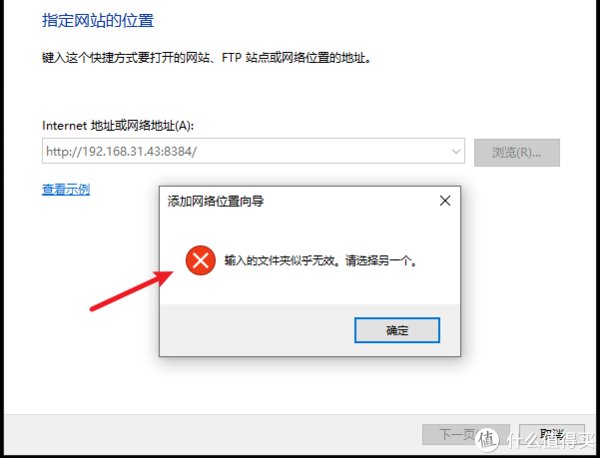
“此电脑”,右键选择“管理”
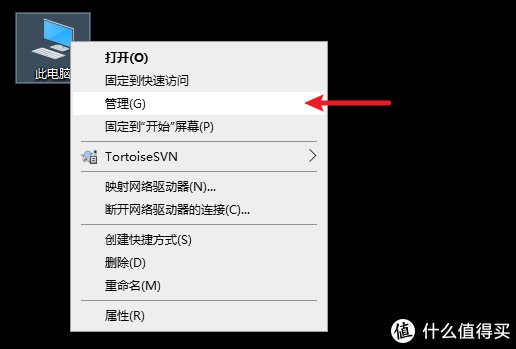
找到“WebClient”,双击打开
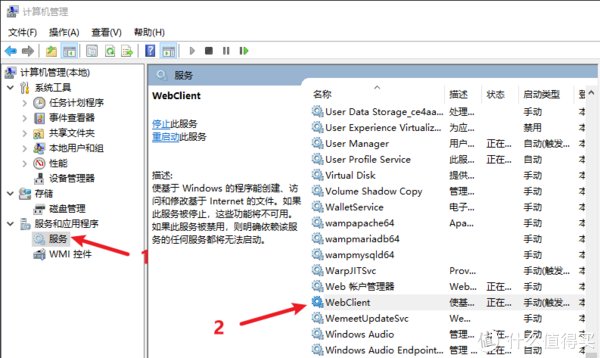
启动类型改为“自动”,确定保存,窗口不要关闭。
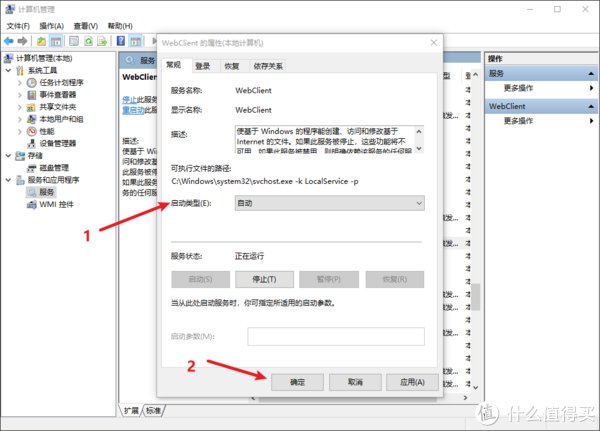
win键+R,输入“regedit”
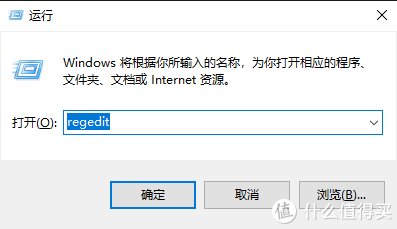
在上面栏直接输入下方路径,回车HKEY_LOCAL_MACHINESYSTEMCurrentControlSetServicesWebClientParameters
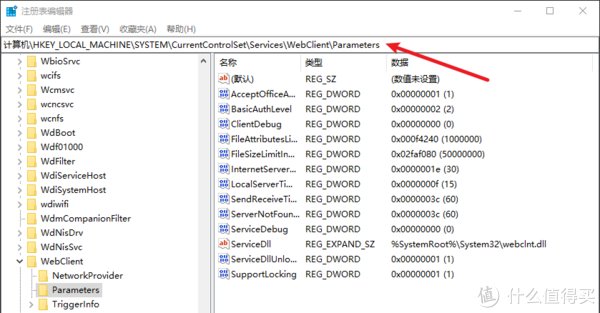
打开“BasicAuthLevel”,将值改成“2”,确定保存
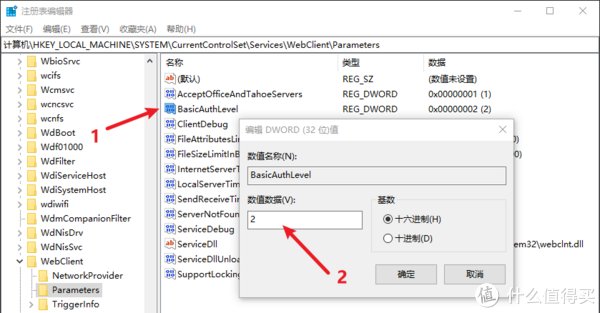
回到之前窗口,“WebClient”右键选择“重新启动”
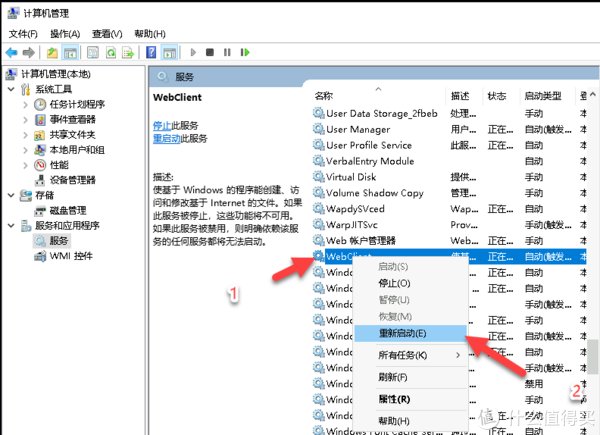
再次输入原来地址,没有再提示“文件夹无效”,而是弹出弹窗需要登录
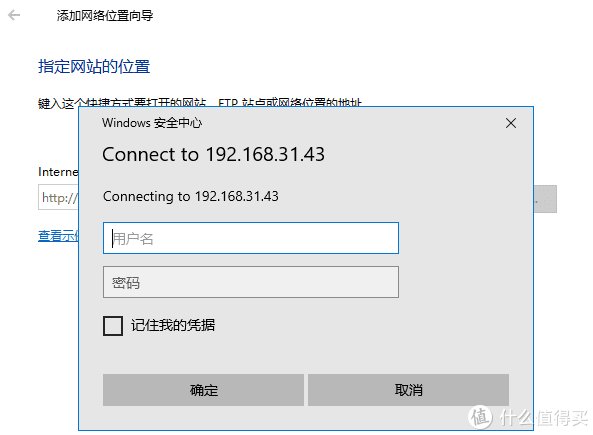
成功挂载
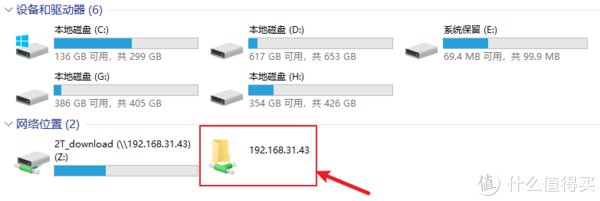
","force_purephv":"0","gnid":"94ba0a14063bbd495","img_data":[{"flag":2,"img":[{"desc":"","height":"262","title":"","url":"https://p0.ssl.img.360kuai.com/t01b8b2259ab109962d.jpg","width":"600"},{"desc":"","height":"313","title":"","url":"https://p0.ssl.img.360kuai.com/t01fa9c9acf198c4a5f.jpg","width":"600"},{"desc":"","height":"313","title":"","url":"https://p0.ssl.img.360kuai.com/t01087291fdb571052e.jpg","width":"600"},{"desc":"","height":"499","title":"","url":"https://p0.ssl.img.360kuai.com/t01b9d6de8478f4ef92.jpg","width":"600"},{"desc":"","height":"511","title":"","url":"https://p0.ssl.img.360kuai.com/t016d1400ae57433b80.jpg","width":"600"},{"desc":"","height":"192","title":"","url":"https://p0.ssl.img.360kuai.com/t01e090e487784296d7.jpg","width":"600"},{"desc":"","height":"236","title":"","url":"https://p0.ssl.img.360kuai.com/t010f36055c6111a184.jpg","width":"600"},{"desc":"","height":"171","title":"","url":"https://p0.ssl.img.360kuai.com/t01e1ec000b4a4a24bf.jpg","width":"600"},{"desc":"","height":"160","title":"","url":"https://p0.ssl.img.360kuai.com/t0192a27520f4a47cd1.jpg","width":"600"},{"desc":"","height":"269","title":"","url":"https://p0.ssl.img.360kuai.com/t01e64b80b45f713108.jpg","width":"600"},{"desc":"","height":"423","title":"","url":"https://p0.ssl.img.360kuai.com/t015443e854071af3d3.jpg","width":"600"},{"desc":"","height":"435","title":"","url":"https://p0.ssl.img.360kuai.com/t01b73c6118374b9eea.jpg","width":"593"},{"desc":"","height":"201","title":"","url":"https://p0.ssl.img.360kuai.com/t014ba573032678ca16.jpg","width":"600"},{"desc":"","height":"160","title":"","url":"https://p0.ssl.img.360kuai.com/t01e3d6e40b53749ba7.jpg","width":"600"},{"desc":"","height":"423","title":"","url":"https://p0.ssl.img.360kuai.com/t014893820d888ad284.jpg","width":"600"},{"desc":"","height":"458","title":"","url":"https://p0.ssl.img.360kuai.com/t0115ecae31d7e228f3.jpg","width":"600"},{"desc":"","height":"349","title":"","url":"https://p0.ssl.img.360kuai.com/t01106d6d026202dfe9.jpg","width":"516"},{"desc":"","height":"358","title":"","url":"https://p0.ssl.img.360kuai.com/t01f05a1eb1f1d6fff6.jpg","width":"600"},{"desc":"","height":"431","title":"","url":"https://p0.ssl.img.360kuai.com/t0125ac62dc1c01b7f6.jpg","width":"600"},{"desc":"","height":"229","title":"","url":"https://p0.ssl.img.360kuai.com/t013d1bff3645ef5030.jpg","width":"397"},{"desc":"","height":"313","title":"","url":"https://p0.ssl.img.360kuai.com/t014fd0ad678d3ca44c.jpg","width":"600"},{"desc":"","height":"313","title":"","url":"https://p0.ssl.img.360kuai.com/t01d5b33aaad269e92b.jpg","width":"600"},{"desc":"","height":"435","title":"","url":"https://p0.ssl.img.360kuai.com/t0120e3a51b5f5bdfc0.jpg","width":"600"},{"desc":"","height":"435","title":"","url":"https://p0.ssl.img.360kuai.com/t0186652e567a0f8ef3.jpg","width":"593"},{"desc":"","height":"201","title":"","url":"https://p0.ssl.img.360kuai.com/t01dc7e1c1578c2e59e.jpg","width":"600"}]}],"original":0,"pat":"art_src_1,sexf,sex4,sexc,disu_label,fts0,sts0","powerby":"hbase","pub_time":1664284775000,"pure":"","rawurl":"http://zm.news.so.com/2bd7f5b1aa47adffbda1bc6e51f48009","redirect":0,"rptid":"c450f98f4f6d1b00","s":"t","src":"什么值得买","tag":[{"clk":"kdigital_1:asic","k":"asic","u":""},{"clk":"kdigital_1:mac","k":"mac","u":""},{"clk":"kdigital_1:硬盘","k":"硬盘","u":""}],"title":"UNRAID一篇就够!WebDAV挂载硬盘
居奖胜909电脑硬盘怎样组raid0 -
邬从胜13056684977 ______ 备份数据,组建阵列以后两块磁盘中的数据都会清空,所以必须先把重要数据备份到其它存储设备上.准备所需工具两块硬盘,三个sata数据线,硬盘阵列卡.硬盘阵列卡,种类繁多价格差异很大,我这里用的价格在百元以内,已经用了很长时...
居奖胜909两块硬盘组RAID0,一块固态做系统怎么操作 -
邬从胜13056684977 ______ 如果主板支持,在bios之前那个界面,有快捷键,可进入组raid的界面.把raid组好,然后在固态硬盘上安装系统即可.组好的raid被识别为一块硬盘. 如果是主板不支持,需要做软raid.可以用固态硬盘装好系统后,进磁盘管理器组.
居奖胜909现在我有2个1T硬盘,怎么组Raid? -
邬从胜13056684977 ______ 首先先看你主板是否支持RAID功能?如果没有,则需要增加一块RAID卡来组建,RAID卡的选择取决于你要组建的RAID模式,是0还是1,或是5(需要3块硬盘以上)
居奖胜909问:刚装好的电脑如何组RAID0和重新分区? -
邬从胜13056684977 ______ 磁盘阵列——RAID0制作方法!!很多朋友在升级时安装两块或多块硬盘,这时候用多块硬盘组成RAID性能将会有很大提升;但是几百元一块的RAID控制卡并非所有人都能够接受,再加上受硬盘容量大小必须相同的限制,于是Windows 2000/...
居奖胜909组建RAID -
邬从胜13056684977 ______ 第一步 1备份好硬盘中的数据 2准备好一张带Fdisk与Format命令的Windows 98启动盘[软盘或者带启动的98安装盘都行] 第二步 将两块硬盘的跳线设置为Master,分别接上IDE3、IDE4口(它们由主板上的HighPoint370芯片控制)顺序不考虑 第...
居奖胜909两个SATA硬盘怎么样组RAID?
邬从胜13056684977 ______ 你的主板支持RAID 0,1,5,10 想组RAID只能麻烦,你要听好,raid0速度快,10最少要4个硬盘,5最少要三个硬盘,raid1最少两个 raid0理论上写入和读取速度是原来的两倍容量是硬盘的总和(其中一个硬盘坏了数据全丢失),raid1理论上写入速...
居奖胜909如何组建磁盘阵列? -
邬从胜13056684977 ______ 按F10进入RAID BIOS Setup,会出现NVIDIA RAID Utility -- Define a New Array(定义一个新阵列).默认的设置是:RAID Mode(模式)--Mirroring(镜像),Striping Block(串列块)--Optimal(最佳). 通过这个窗口可以定义一个新阵列,...
居奖胜909两块硬盘组的RAID1,如何进行一致性检测 -
邬从胜13056684977 ______ 启动服务器后,进入开机自检.按照界面上的提示<Ctrl>+<R>进入磁盘阵列管理器.不同服务器可能略有差异. 如何用两块硬盘做磁盘阵列的教程Raid 1 创建磁盘,首先需要将磁盘初始化.光标移至Initialize Physical Disk(s)选回车 注:如报错就先...
居奖胜9093硬盘,一个做系统,两个做RAID怎么做? -
邬从胜13056684977 ______ 个人使用的话,RAID 5没意义,3个磁盘仅仅是最低要求,写入时,仍然稍微受到"读、改、写过程"的拖累.如果你不要求数据冗余,做RAID 0就行,速度还快,充分利用总线的带宽,显著提高磁盘整体存取性能,个人电脑最实用.利用操作系统自带的磁盘管理功能即可实现软RAID,操作简单,灵活.容易实现.2000和XP以上的系统都可以.如何操作,在系统的自带“帮助和支持”里就.,开始菜单里打开“帮助和支持”- 选择-系统管理--磁盘管理-- 右边的标题中选“磁盘管理:如何...",接着选择”管理动态卷“---“创建带区卷”,有详细操作说明.如果一个做系统,那另2个就做镜像卷,帮助里也有实现.
居奖胜909raid5 更换了两块硬盘 现在如何把ready的两块硬盘加入到组里 -
邬从胜13056684977 ______ 设置如下:开机进入raid设置界面,新加的硬盘是蓝色的.我们要做的就是把这块蓝色注明为“UNCONF GOOD”(即为配置且状态良好)的硬盘加入原有的raid5阵列.双击下面标出的那个DG0阵列,进入下一步.显示出了当前阵列的一些信...